Як поєднувати підключення до Інтернету на Windows 10
Припустимо, у вас є два маршрутизатори з двох різних провайдерів і ви хочете об'єднати їх пропускну здатність. Або мати бездротову та локальну мережу з двох різних джерел і бажати, щоб вони працювали як один. Добре, це doable та це може прибути досить зручне.
Можливості не обмежують, але результат завжди один і той же: швидше з'єднання. Є кілька способів зробити це, щоб об'єднати два інтернет-з'єднання на Windows 10. Ми переконалися, що перерахувати їх нижче, а також деякі пояснення.
Як поєднати 2 підключення до Інтернету на Windows 10
- Використовуйте системні ресурси
- Використовуйте Connectify
- Спробуйте з маршрутизатором балансування навантаження
Метод 1 - Використання системних ресурсів
Перший спосіб об'єднання двох інтернет-з'єднань не вимагає програмного забезпечення третіх сторін, ані спеціального обладнання. За допомогою декількох налаштувань ви можете поєднати два окремих підключення до Інтернету або, навпаки, з'єднати їх. Отже, є два способи, які можна використовувати на будь-якому комп'ютері Windows для об'єднання двох з'єднань в одному.
Перший спосіб означає уникнення обчислень метричних значень, що виконуються системою. Що це означає? Якщо у вас є два з'єднання одночасно, Windows використовуватиме автоматичне значення метрики, щоб визначити, яке підключення є більш ефективним і дотримуватися його.
Друге підключення залишатиметься резервним, якщо первинний пристрій відключається або значно зменшується на показники.
Ось що потрібно зробити, щоб вона працювала:
- На панелі пошуку Windows знайдіть та відкрийте панель керування .
- Виберіть " Мережа" та "Інтернет" .
- Відкрийте Центр мереж і спільного доступу та виберіть Змінити настройки адаптера .
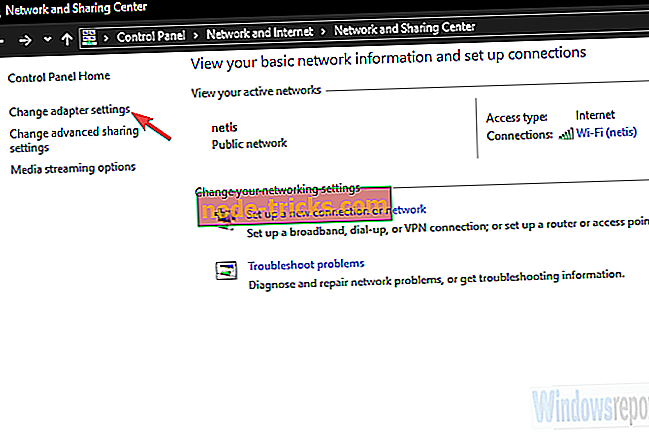
- Клацніть правою кнопкою миші на активному підключенні до Інтернету та відкрийте " Властивості" .
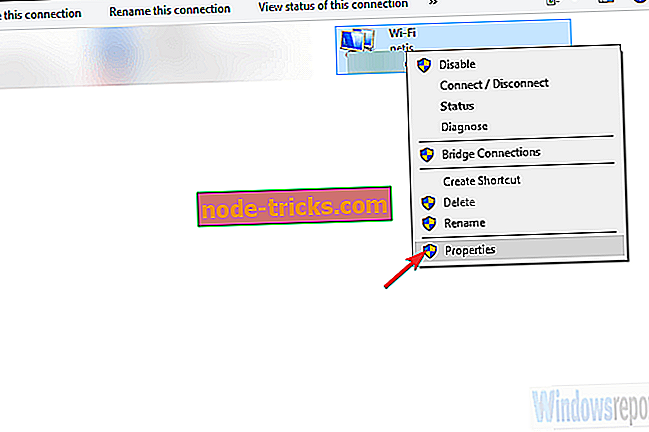
- Виділіть Протокол Інтернету TCP / IP Version 4 і клацніть Властивості .
- Натисніть кнопку Додатково .
- Зніміть прапорець " Автоматична метрика " та введіть 15 у полі метрики інтерфейсу .
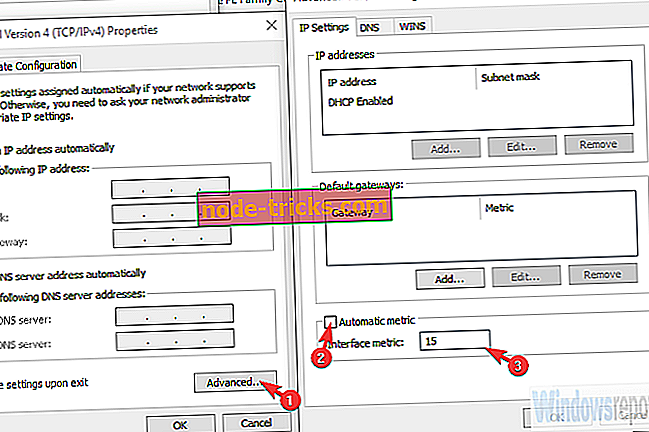
- Підтвердьте зміни і повторіть це для всіх з'єднань .
- Від'єднайте обидва з'єднання та перезавантажте комп'ютер.
- Підключіть обидва з'єднання і шукайте поліпшення.
Другий метод застосовується тільки до двох LAN / WAN-з'єднань і, в основному, з'єднує обидва з'єднання для двоканальної смуги. Нижче описано, як налаштувати його:
- Перейдіть до Панель керування > Мережа та Інтернет > Центр мережних підключень та спільного доступу > Змінити настройки адаптера .
- Натисніть і утримуйте клавішу CTRL і клацніть обидва з'єднання, щоб виділити їх.
- Клацніть правою кнопкою миші на одному з з'єднань і виберіть Bridge Connections .
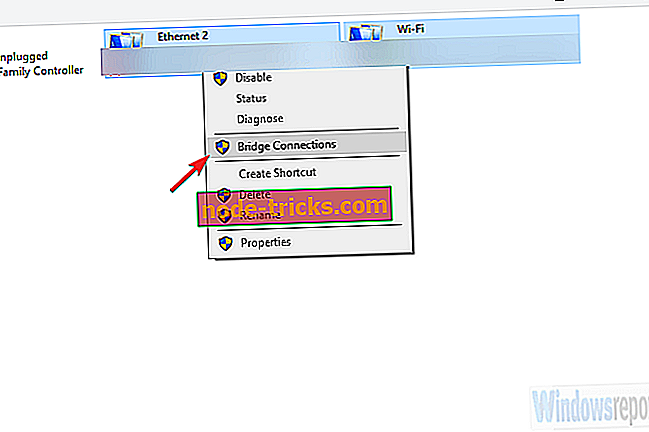
Спосіб 2 - Використовуйте Connectify Hotspot
Іноді (читайте: часто) системні ресурси не будуть відповідати, і ви застрянете з стороннім додатком. Використання несистемного програмного забезпечення для того, щоб простим, як це може зійти трохи дивно, але багато користувачів не змогли використовувати жоден з двох способів з першого методу.
Вони вирішили вдатися до стороннього додатка. Якщо це так і з вами, ми можемо порекомендувати Connectify Hotspot як інструмент для роботи.
Connectify - це все-в-один інструмент для бездротових гарячих точок, розширення діапазонів і з'єднання мостів. Додаток досить інтуїтивно зрозумілий і простий у налаштуванні і використанні. У цьому випадку, замість стандартного Routed доступу, ми підемо на Bridged, щоб об'єднати два інтернет-з'єднання.
Пару років тому з'явилися дві окремі програми - Connectify Hotspot і Connectify Dispatch, але тепер все приходить в одному додатку. Звичайно, це розширений варіант, тому безкоштовна версія не скоротить її. Щоб запустити її, потрібна версія MAX.
Нижче описано, як завантажити, встановити та налаштувати Hotspot Connectify, щоб перекрити два інтернет-з'єднання:
- Завантажити Connectify Hotspot, тут.
- Запустіть програму встановлення.
- Додайте всі підключення та виберіть режим Bridge під доступом до мережі .
- Це воно! Ви тільки що розблокували повний потенціал усіх ваших з'єднань, об'єднаних у одну точку доступу.
Метод 3 - Спробуйте з маршрутизатором балансування навантаження
Нарешті, якщо ваш робочий процес вимагає надійного і стабільного з'єднання, найбезпечніший спосіб об'єднання двох (або навіть декількох) з'єднань - це маршрутизатор балансування навантаження. Вони мають усі форми і форми, деякі навіть пропонуються різними провайдерами послуг. TP-link-one є найбільш доступними, але ви можете скористатися Cisco або UTT. Це залежить від ваших потреб і бюджету.
Після того як ви придбали маршрутизатор балансування навантаження, процедура досить проста. Просто використовуйте WAN / LAN для об'єднання декількох з'єднань. Там може бути кілька незначних речей, щоб зробити, конфігурація-мудрий, але ви повинні бути добре йти протягом декількох хвилин. Важливо пам'ятати, що IP-адреси не можуть бути однаковими для маршрутизатора та з’єднання з Інтернетом.
З урахуванням сказаного ми можемо укласти цю статтю. Якщо у Вас виникли питання або пропозиції, не соромтеся розповісти нам у розділі для коментарів нижче. Ми з нетерпінням чекаємо від вас.

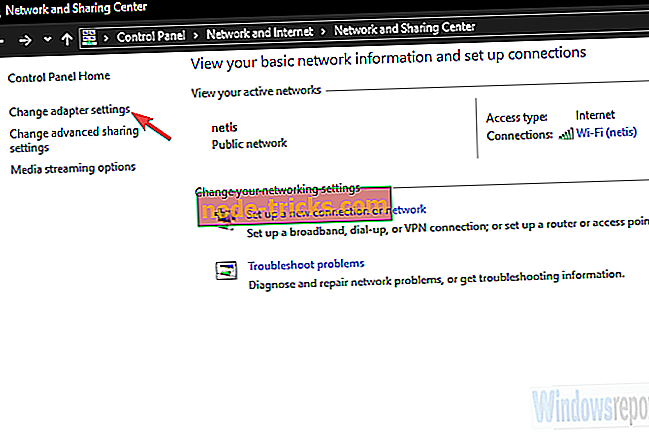
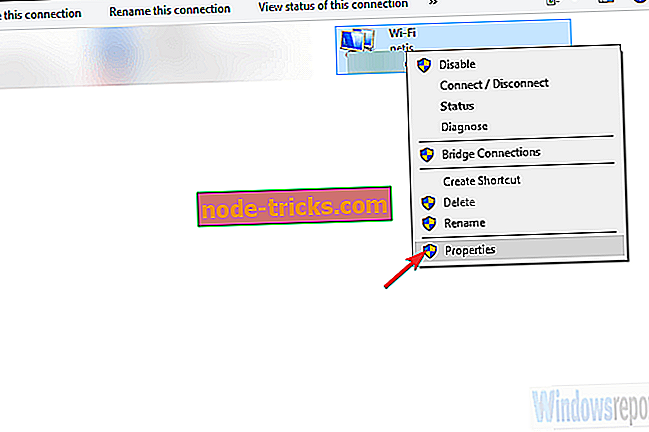
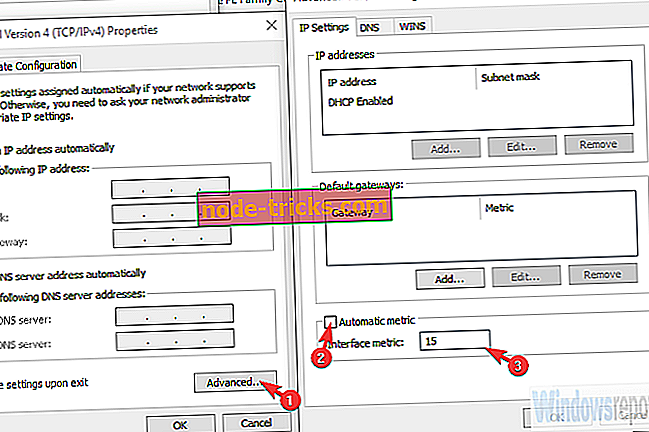
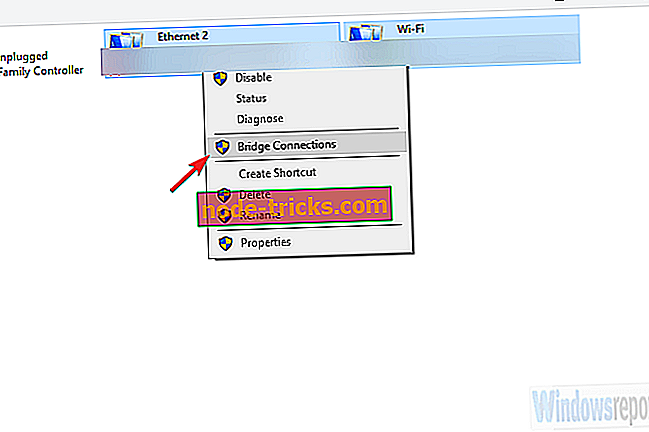



![Шлюз за промовчанням недоступний у Windows 10 [FIXED]](https://node-tricks.com/img/fix/740/default-gateway-is-not-available-windows-10.png)



